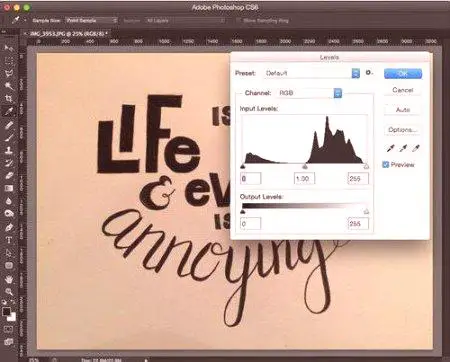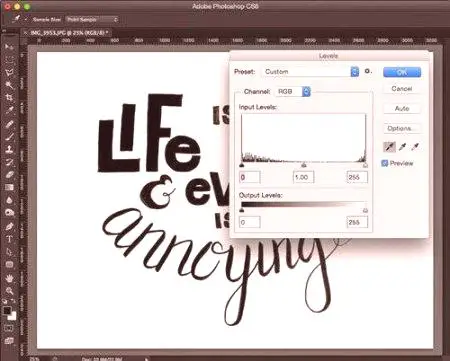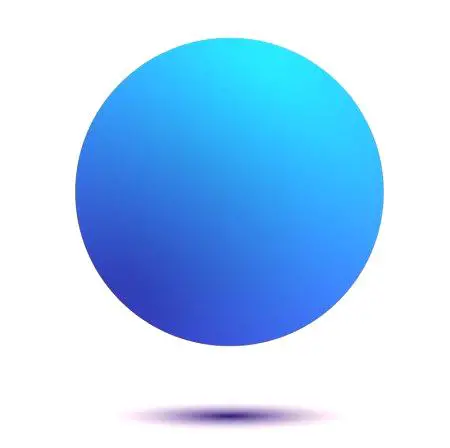Zašto je potrebna značajka praćenja u Illustratoru? Koristi se prije svega za pretvaranje bitmapa u vektor. A to je, pak, neophodno za proizvodnju logotipa, raznih slika reklamnog karaktera. Pomoću traženja u "Illustratoru" možete stvoriti multivarijatnu zanimljivu grafičku sliku iz jednostavnog ručno izrađenog olovnog crteža. "Adobe Illustrator" dizajniran je isključivo kao uređivač vektorske grafike. No, danas ga dizajneri koriste za razne svrhe: za izradu reklamnih knjižica, čestitki, logotipa. Urednik vektorske grafike se široko koristi u izdavaštvu, budući da ima veliki skup alata. Uz to, možete ne samo crtati, nego i upravljati bojom, tekstom.
Da bi se odgovorilo na ovo pitanje, vrijedi zamisliti ovu situaciju. Dizajner dizajnira za određenu tvrtku korporativni stil, as njim i logotip. U budućnosti će se ovaj znak koristiti na službenim stranicama tvrtke, proizvodima i reklamnim bannerima. U ovom slučaju, veličine su potrebne svugdje drugačije. Čak i uz najpažljivije skeniranje, nemoguće je stvoriti idealnu rastersku sliku. Jedina mogućnost je da koristite vektorski editor. Ali stvoriti u ovom programu slike od nule - ne najbrži i najbolji način.

Glavni zadatak traga je dobiti vektorkolega. Istina, u praksi, dizajneri stvaraju ne samo jedan takav analog, već nekoliko koji su općenito odgovorni za oblik i razmjere izvorne rasterske slike.
Stvaranje skice
Dakle, odakle početi? Kako napraviti praćenje slika u ilustratoru? Prije svega, trebate stvoriti sliku koja će se dalje obrađivati u grafičkom uređivaču. Trebate nacrtati skicu. Danas su sve vrste natpisa uobičajene i popularne, uglavnom na engleskom. Da bismo razumjeli kako napraviti trag u "Illustratoru", kao primjer, koristit ćemo sličan crtež.
Svaki projekt dizajna započinje stvaranjem skice. Ovo nije umjetničko djelo, već samo način za snimanje ideje. Ljudi koji nemaju vještine crtanja mogu naučiti stvarati skice. Da biste to učinili, morate samo stvoriti geometrijske oblike na papiru i, naravno, znati neke trikove.
Skeniranje
Kada je skica spremna, mora se skenirati. To možete učiniti pomoću fotoaparata ili telefona. Poželjno je, naravno, da je kvaliteta uređaja najviša moguća. Rezultirajuća GIF slika trebala bi se prenijeti na računalo. Prije skeniranja poželjno je obrisati konture crteža tintom ili crnom gel olovkom. Sljedeće je što učiniti.
Dobivena GIF slika snimljena slikanjem slike, pozadina je često siva. No, ovaj je nedostatak lako popraviti. U bilo kojem grafičkom uređivaču postoje funkcije "Svjetlina" i "Kontrast".Kvaliteta fotografije može se poboljšati tako jednostavnim programom kao što je "Photo Skype". Nakon što je urednik prenio sliku, trebate koristiti funkcije "Deep" i "Light" (svjetlina, gumb Boja). No, u mnogim aspektima konačni rezultat ovisi o kvaliteti izvornog crteža.
Prevedemo u vektorsku sliku
Otvorimo "Avto Illustrator". Pritisnite "Datoteka", a zatim "Otvori". Nakon toga trebate kliknuti na sliku pomoću funkcije "Odabir". I nastavite izravno do praćenja. U "Illustrator", ovu funkciju možete pronaći klikom na "Object", zatim u padajućem izborniku odaberite stavku "Tracing". Postoji još jedan razlog zašto ne možete ostaviti sliku u GIF formatu. Prateći u Illustratoru, rastersku sliku pretvaramo u vektor. Ne ovisi o širenju u budućnosti. Veličinu slike možete mijenjati mnogo puta, njezina kvaliteta ne pati od toga.
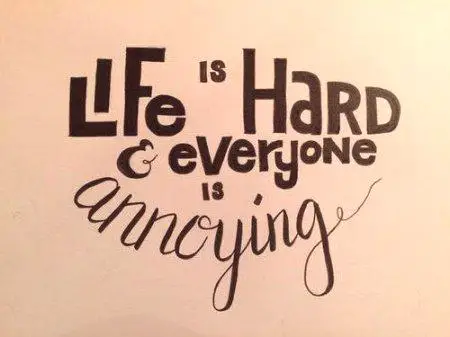
Važno je zapamtiti da izvorna slika treba biti što je više moguće kontrastna. Na njemu ne bi trebalo biti puno nijansi, polutonova. Zato je idealna opcija crtanje s tintom ili tintom. Stvaranje skice u boji nema smisla. Mora biti jasna, crna i bijela. Što je ručno praćenje u Illustratoru? To je korištenje raznih alata (olovka, četka) za pružanje jasne slike.
Postavke
Tracing ima nekoliko razina. Da biste odabrali odgovarajuću, morate kliknuti na gumb "Stil", a zatim odabrati odgovarajuću opciju. Možebiti "Tehnički crtež", "Crno-bijeli logotip". Počevši s urednikom "Adobe Illustratora", kao is drugim sličnim programima, češće je eksperimentirati, ne oslanjajući se isključivo na upute profesionalaca. Samo tako možete naučiti, steći iskustvo. Ako razina praćenja ne odgovara, lako se može poništiti. Da biste to učinili, kliknite "Uredi", zatim "Odustani" i pokušajte s drugom opcijom.
Brzi trag u "Illustrator SS" može se naći na kartici "Object". Tada ćete otvoriti "Mogućnosti praćenja", gdje možete odabrati način rada u boji: Morate odabrati maksimalni broj boja za sliku 6, a zatim kliknite na Trace.
Uvođenje promjena
Već gotove slike mogu se mijenjati mnogo puta, na primjer, za izradu manjih slova, kako bi se dobilo više od okvira. i. Neke stavke trajno izbrisati pomoću „Eraser”. Za većinu je to učinjeno pažljivo, treba zumirati.
Pomoću alata Knife možete izbrisati, promijeniti veličinu i oblik pojedinih elemenata. Novi dijelovi se dodaju kada koristite četke. Zahvaljujući tragu, sličica je smanjena, uređena, uređena. Redovito pretvarajte bitmap slike u vektor, prije svega, stockers-to je, oni koji su sudjelovali u proizvodnji i prodajislike. Možemo reći da je traganje osnova vektorske ilustracije.
 Glavni zadatak traga je dobiti vektorkolega. Istina, u praksi, dizajneri stvaraju ne samo jedan takav analog, već nekoliko koji su općenito odgovorni za oblik i razmjere izvorne rasterske slike.
Glavni zadatak traga je dobiti vektorkolega. Istina, u praksi, dizajneri stvaraju ne samo jedan takav analog, već nekoliko koji su općenito odgovorni za oblik i razmjere izvorne rasterske slike. 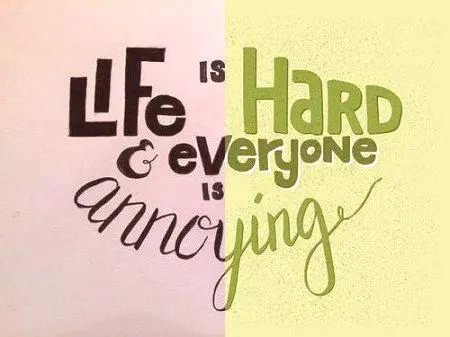
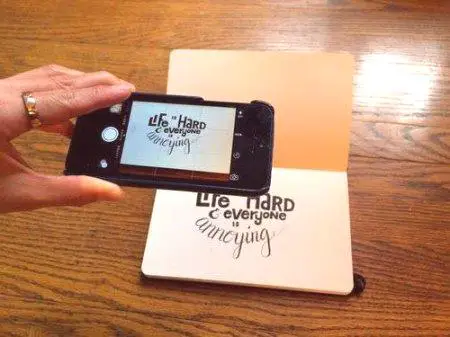
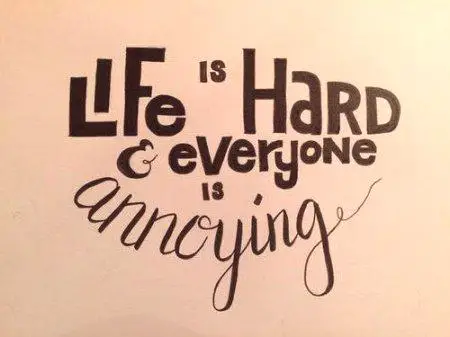 Važno je zapamtiti da izvorna slika treba biti što je više moguće kontrastna. Na njemu ne bi trebalo biti puno nijansi, polutonova. Zato je idealna opcija crtanje s tintom ili tintom. Stvaranje skice u boji nema smisla. Mora biti jasna, crna i bijela. Što je ručno praćenje u Illustratoru? To je korištenje raznih alata (olovka, četka) za pružanje jasne slike.
Važno je zapamtiti da izvorna slika treba biti što je više moguće kontrastna. Na njemu ne bi trebalo biti puno nijansi, polutonova. Zato je idealna opcija crtanje s tintom ili tintom. Stvaranje skice u boji nema smisla. Mora biti jasna, crna i bijela. Što je ručno praćenje u Illustratoru? To je korištenje raznih alata (olovka, četka) za pružanje jasne slike.